Microsoft社が提供するMedia Creation Toolでは、Windows10やWindows11のインストールメディアを作成できます。Windows10の新規・クリーンインストール、またはWindows11の再インストールなどに活用可能です。
この記事では、Media Creation Toolの使い方をわかりやすく解説。Media Creation Toolが起動しない時の対処法もお伝えしていますので、気になる方はぜひ参考にしてください。
目次
Part1:Windows10/11 Media Creation Toolとは
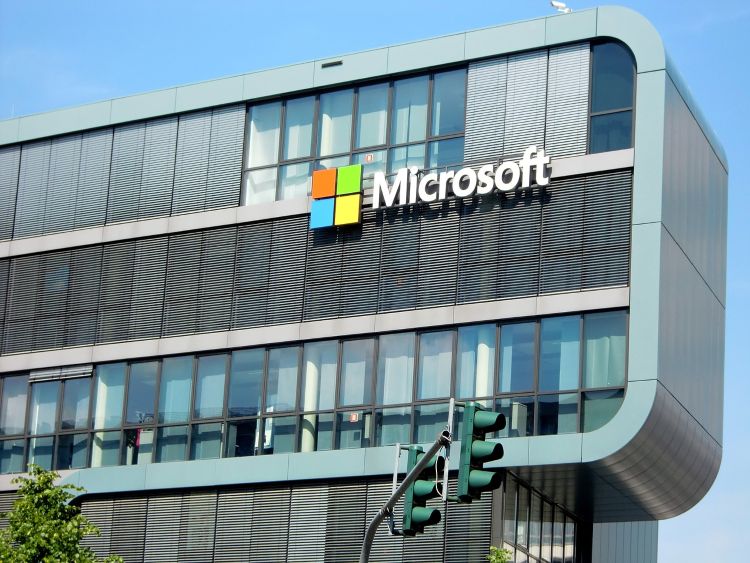
Media Creation Toolは、Microsoft社が公式に提供しているインストールメディア作成ツールです。
Windows10やWindows11のインストールメディアをUSBフラッシュドライブに作成することで、Windowsのクリーンインストールや再インストールが可能になります。
Media Creation Toolの注意点
Media Creation Toolを使う前の注意点
- データ消去に注意:選択したUSBフラッシュドライブやDVD内のデータはすべて消去されます
- ドライブ選択ミス防止:作業中に誤って別のドライブを選ばないよう確認しましょう
- 事前バックアップ推奨:OSを再インストールする場合は、必ずデータをバックアップしておきましょう
Part2:Windows10/11 Media Creation Toolのダウンロード方法
以下の手順でMedia Creation Toolを活用する流れを紹介します。
Media Creation Tool活用の流れ
- 【手順1】: Media Creation Toolをダウンロードする
- 【手順2】: USBブータブルメディアを作成する
Part2-1:Media Creation Toolをダウンロードする
必要な準備
- 安定したインターネット環境
- 8GB以上の空き容量があるUSBフラッシュドライブ
- プロダクトキー(PCによっては自動認識される場合あり)
Media Creation ToolはMicrosoft公式サイトから簡単にダウンロードできます。
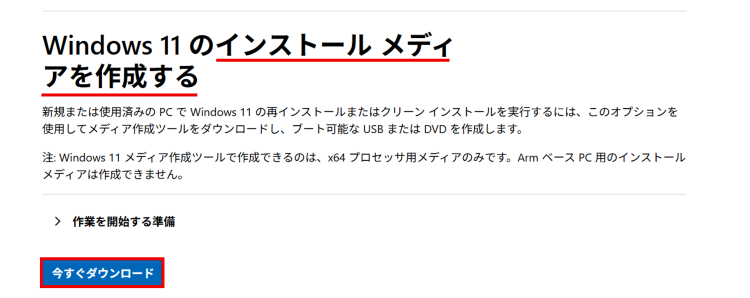
以下のリンクから対象のOSを選んでダウンロードしてください。
「インストールメディアを作成する」オプションを選択してツールを入手しましょう。
Part2-2:Media Creation Toolでブータブルメディアを作成する
「ブータブルメディア」とは、OSやプログラムを起動できるUSBなどの記憶媒体のことです。
以下の手順でMedia Creation Toolを使ってUSBブータブルメディアを作成します。
ステップ1: Media Creation Toolを起動し、ライセンス条項に同意
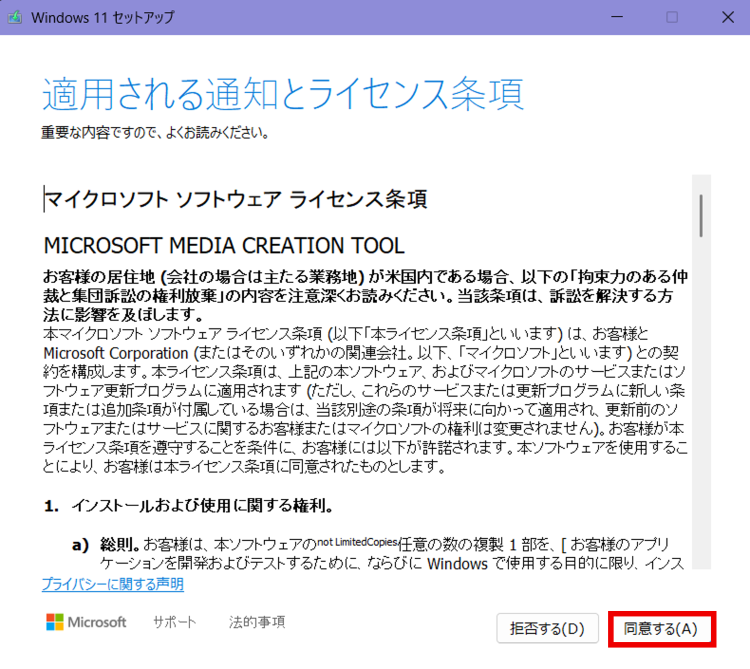
ステップ2: 言語とエディションを選択し[次へ]をクリック
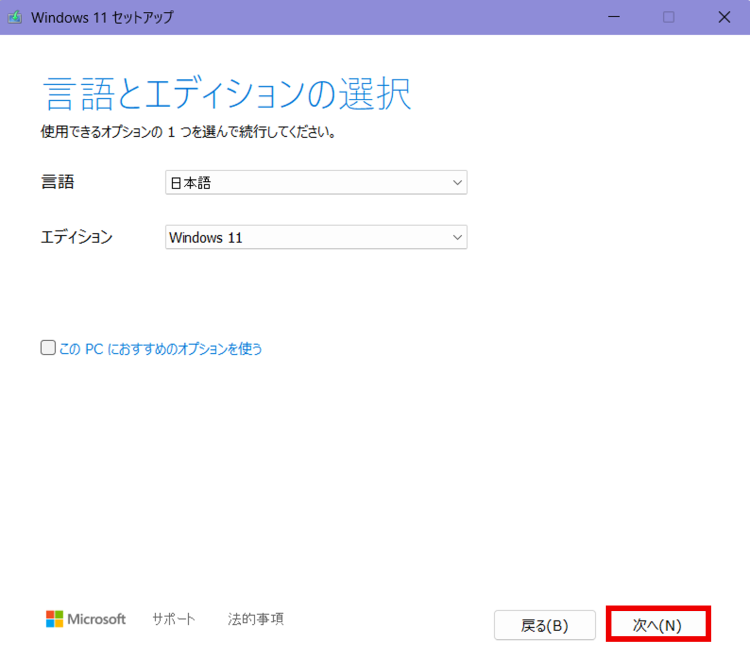
ステップ3: USBフラッシュドライブを選択し[次へ]をクリック
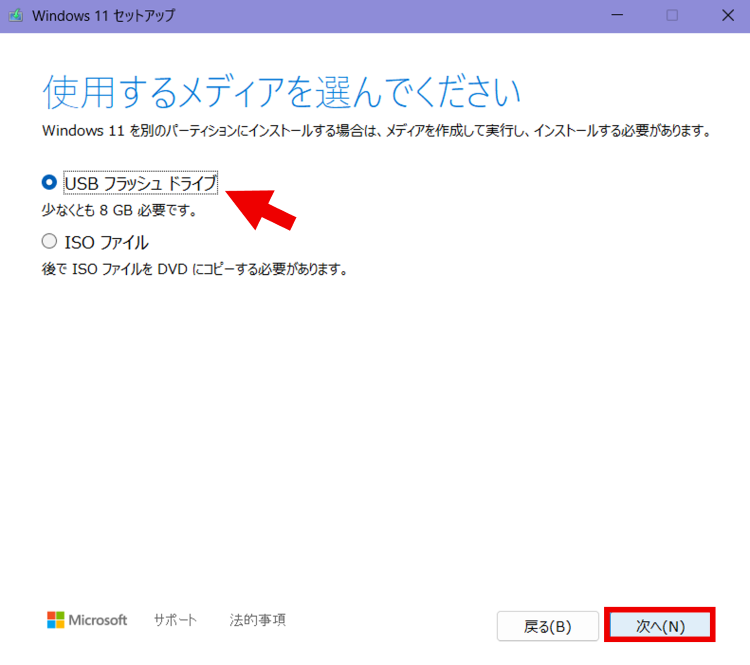
ステップ4: 保存先のドライブを選択し[次へ]をクリック
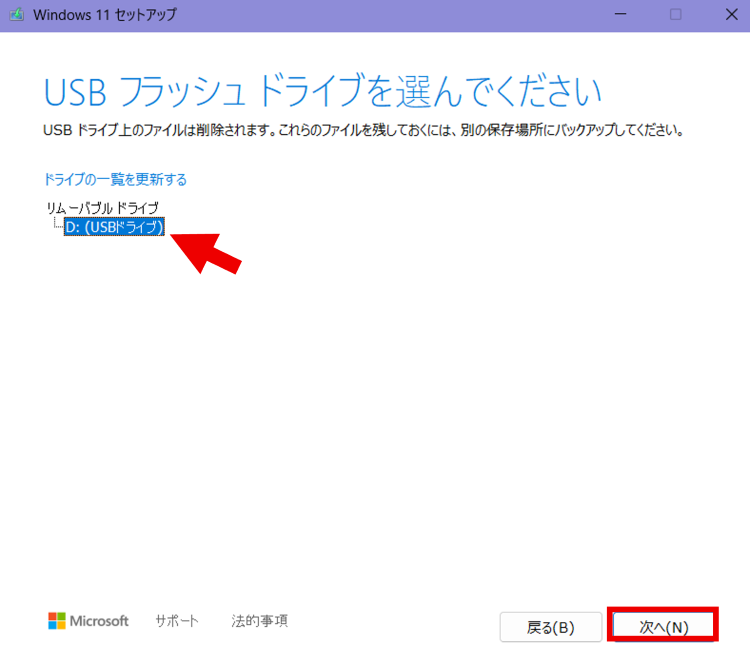
※この時点で選択したドライブのデータはすべて削除されるため、必ず確認してください。
以上で設定は完了し、ブータブルメディアの作成が自動的に開始されます。完了するまでそのまま待ちましょう。
Part3:Media Creation Toolが起動しない原因と対処法

Media Creation Toolが起動しない原因と対処法を解説します。起動トラブルでお困りの方は、以下の内容をご確認ください。
Part3-1:ツールが起動しない原因
Media Creation Toolが起動しない主な原因
- 【原因1】: Windowsのシステムファイルが破損している
- 【原因2】: USBドライブが適切にフォーマットされていない
- 【原因3】: ストレージ容量が不足している
- 【原因4】: ウイルス対策ソフトが干渉している
- 【原因5】: インターネット環境が不安定
これらの要因が、Media Creation Toolの正常な起動を妨げている可能性があります。
Part3-2:ツールが起動しない時の対処法
Media Creation Toolが起動しない場合は、以下の方法を順にお試しください。
主な対処法一覧
- Media Creation Toolを再ダウンロードする
- Media Creation Toolを[管理者として実行]する
- USBフラッシュドライブをFAT32でフォーマットする
- ウイルス対策ソフトを一時的に無効にする
- USBの容量を確認する
- 代替ツールを使ってUSBを作成する
方法1:Media Creation Toolを再ダウンロードする
ツール自体が破損している可能性があるため、公式のMicrosoftサイトからMedia Creation Toolを再度ダウンロードしてみてください。
方法2:Media Creation Toolを[管理者として実行]する
Media Creation Toolのアイコンを右クリックし、[管理者として実行]を選択してください。
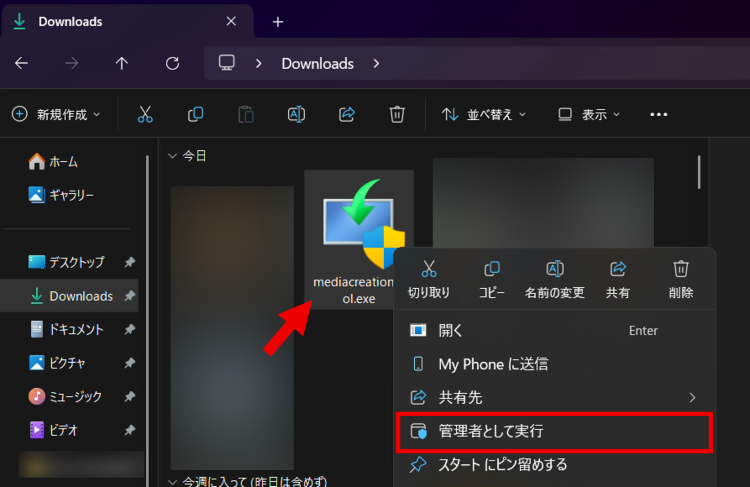
方法3:USBフラッシュドライブをFAT32でフォーマットする
USBが正しい形式でフォーマットされていないと、Media Creation Toolが正常に動作しない場合があります。FAT32形式で再フォーマットしてください。
ステップ1:USBフラッシュドライブをPCに接続し、エクスプローラーを開く
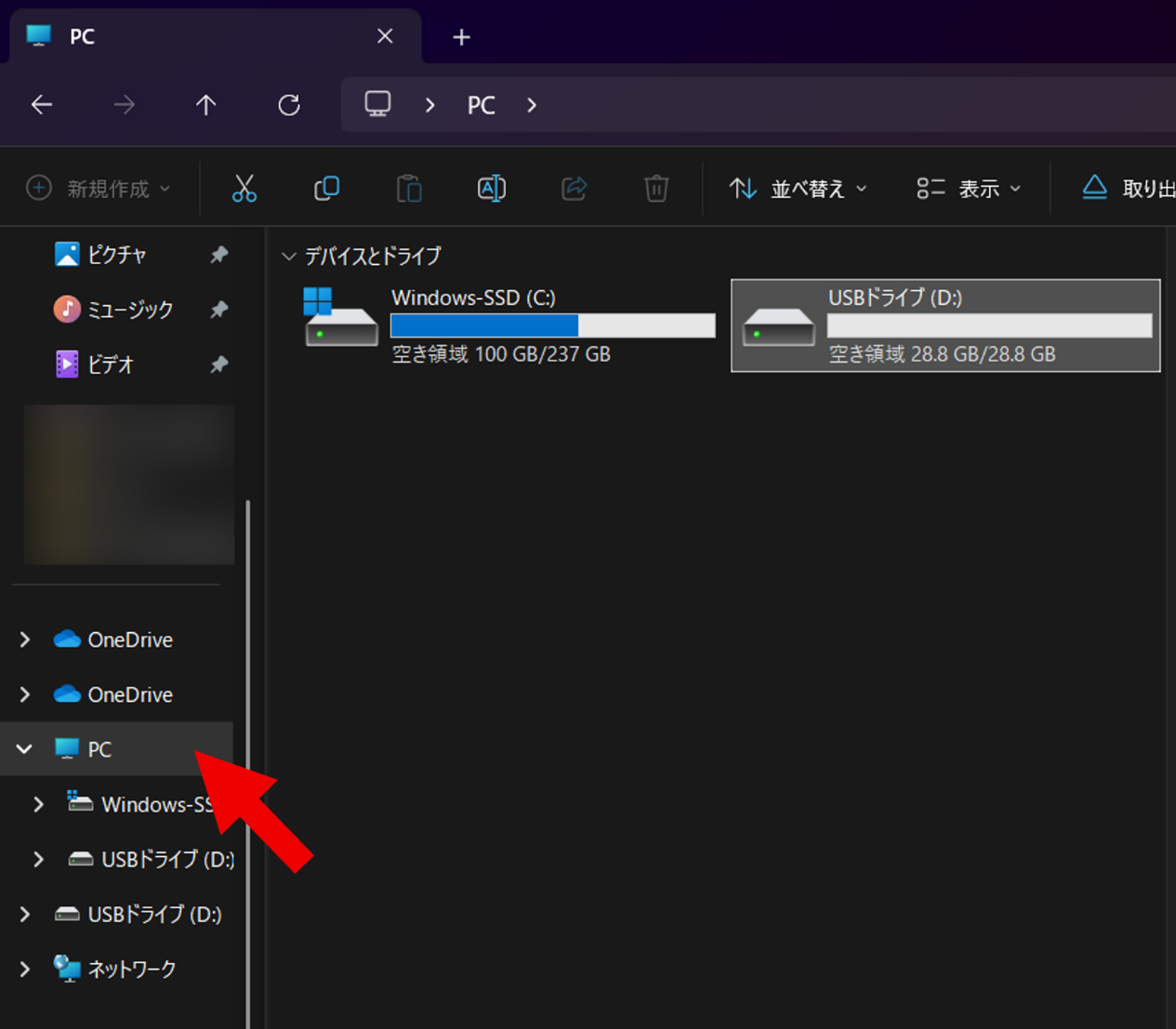
ステップ2:USBフラッシュドライブを右クリックし、[フォーマット]を選択
![[フォーマット]を選択する](https://recoverit.wondershare.jp/images/article-trans-image/1029/media-creation-tool11.png)
ステップ3:FAT32を選択し、[開始]をクリック
![FAT32を選択し[開始]をクリックする](https://recoverit.wondershare.jp/images/article-trans-image/1029/media-creation-tool12.png)
方法4:ウイルス対策ソフトを一時的に無効にする
ウイルス対策ソフトがMedia Creation Toolの動作を妨げている可能性があります。一時的に無効化してからツールを実行してみてください。
方法5:USBの空き容量を確認する
Media Creation Toolは、USBに十分な空き容量(少なくとも8GB)がないと正常に機能しません。別のUSBドライブを使用するか、不要なファイルを削除して空き容量を確保してください。
方法6:代替ツール(Recoverit)を使用する
【補足】Recoveritで起動用USBを作成可能
Media Creation Toolがどうしても起動しない場合は、データ復元ソフトRecoverit(リカバリット)の起動用USB作成機能を代替手段として活用できます。
Recoveritで起動用USBを作成する手順:
- RecoveritをPCにインストールし起動する
- 「クラッシュしたPCから復元」または「システムクラッシュ復元」を選択
- USBメモリをPCに接続し、指示に従って起動用USBを作成
- 作成したUSBからPCを起動してトラブルを解決
※注意:起動USBの作成時には、USB内のすべてのデータが削除されます。必ずバックアップを取ってから実行してください。
Part4:誤ってPCのデータが消えてしまった時の解決策
Windows10/11の再インストールなどで、大切なデータが消えてしまった場合には、データ復元ツールを使って対処しましょう。
Recoverit(リカバリット)なら、PCやUSBドライブ、SDカード、HDD、SSDなど2,000種類以上のストレージデバイスからデータを復元できます。
Recoveritの特徴
- 直感的な操作性:初心者でも簡単に復元可能
- 検索・フィルター機能:目的のファイルをすばやく絞り込み
- 対応形式は1,000種類以上:あらゆるファイル形式に対応
無料版も提供されているので、まずは気軽にお試しください。

